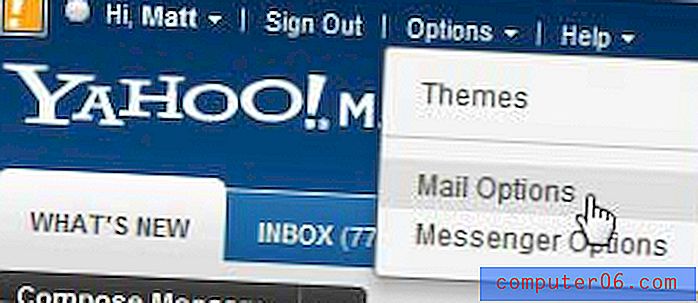Come disattivare le anteprime dei collegamenti in Outlook.com
Con le impostazioni predefinite nell'e-mail di Outlook.com, viene visualizzata un'anteprima di una pagina Web collegata ogni volta che si aggiunge un collegamento ipertestuale a un'e-mail che si sta componendo o quando si riceve un'e-mail con testo collegato. Mentre questo può essere utile e qualcosa che alcune persone amano usare, potresti preferire comporre o visualizzare i collegamenti in un modo più compatto.
Fortunatamente questa impostazione, chiamata anteprima del collegamento, è qualcosa che puoi scegliere di disattivare quando stai utilizzando la versione del browser di Outlook.com. Il nostro tutorial di seguito ti mostrerà dove trovare e disabilitare questa impostazione in modo che questo comportamento si interrompa.
Come interrompere la visualizzazione delle anteprime dei collegamenti in Outlook.com
I passaggi di questo articolo sono stati eseguiti nella versione desktop di Google Chrome. Altri browser Web desktop possono essere utilizzati anche per eseguire questi passaggi. Una volta completata questa guida, avrai modificato un'impostazione nel tuo account Outlook.com in modo da non visualizzare più le anteprime di un sito Web quando visualizzi un collegamento in un messaggio di posta elettronica. Potrai comunque fare clic su un link e visitare quel sito, ma l'anteprima non sarà più inclusa nell'e-mail.
Passaggio 1: accedi al tuo account di posta elettronica Outlook.com.
Passaggio 2: fai clic sull'icona a forma di ingranaggio nell'angolo in alto a destra della finestra.

Passaggio 3: selezionare il collegamento Visualizza impostazioni complete nella parte inferiore del menu.
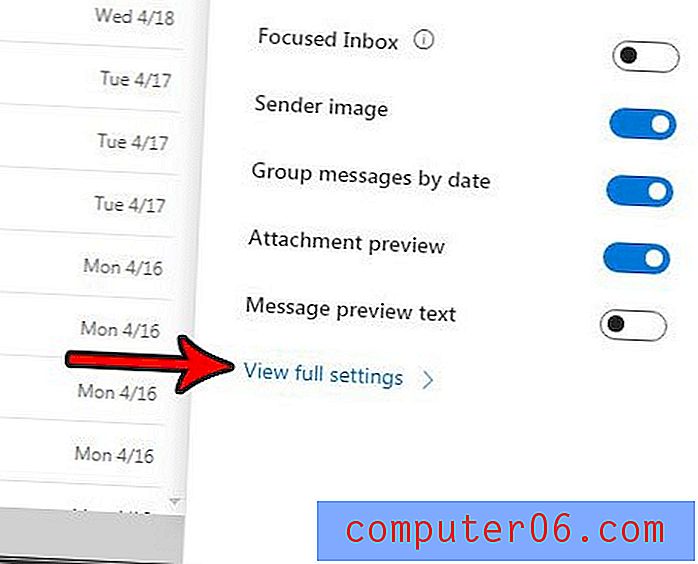
Passaggio 4: Scegli l'opzione Scrivi e rispondi nella colonna centrale del menu.
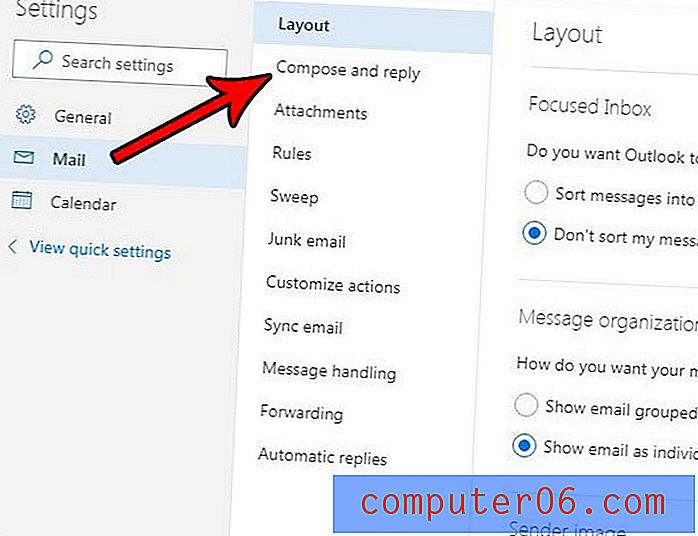
Passaggio 5: scorrere fino alla parte inferiore del menu e fare clic sulla casella a sinistra dei collegamenti Anteprima nell'e-mail nella sezione Anteprima collegamento del menu. È quindi possibile fare clic su Salva in alto a destra nel menu per applicare la modifica.
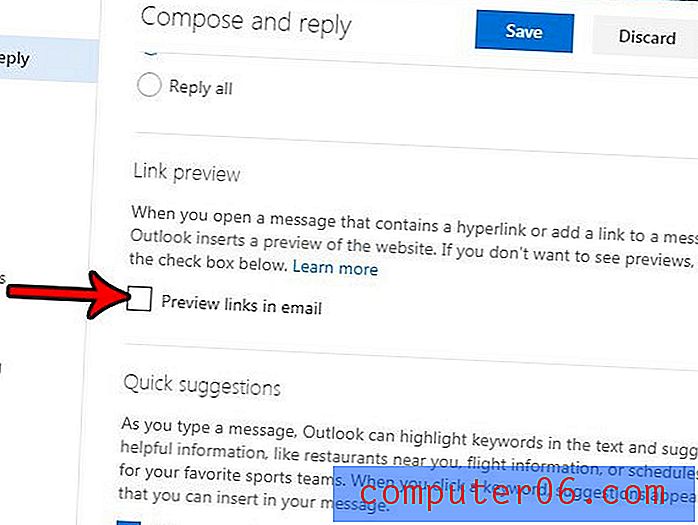
Questo menu contiene molte opzioni diverse per personalizzare la tua esperienza con la posta elettronica di Outlook.com. Scopri come abilitare un suono di notifica, ad esempio, se desideri un avviso audio ogni volta che ricevi una nuova e-mail in una finestra di Outlook.com aperta.